Une carte est un document spatial composé d’une ou plusieurs couches qui offre une vue géographique des données et vous permet d’explorer et d’interagir avec ces données. Une couche peut représenter des entités géographiques, telles que des bâtiments, des points de repère et des coordonnées x,y (points), des réseaux, tels que des routes et des rivières (lignes) et des limites, tels que des villes, des codes postaux et des pays (polygones). Les couches peuvent inclure une imagerie, une élévation de surface, des grilles de cellules et pratiquement n’importe quel flux de données comprenant une localisation (instruments de mesure météorologique, conditions de circulation, caméras de sécurité et publications des réseaux sociaux, par exemple). Chaque couche constitue la base de l’analyse géographique.
Vous pouvez utiliser ArcGIS for SharePoint pour afficher des données sur une carte. Vous pouvez combiner vos données avec du contenu provenant d’ArcGIS pour ajouter du contexte. Lorsque vous vous connectez à votre compte ArcGIS, vous pouvez également ajouter du contenu provenant d’autres membres de votre organisation et de professionnels SIG du monde entier dans une carte. Les couches ArcGIS contextuelles peuvent inclure du contenu de votre organisation ArcGIS ou de ArcGIS Living Atlas of the World, ainsi que des données démographiques, telles que le revenu des ménages, l’âge ou la population totale.
Vous pouvez créer une carte en insérant un composant WebPart ArcGIS for SharePoint.
Pour créer une carte en insérant un composant WebPart ArcGIS sur une page, procédez comme suit :
- Accédez à la page dans laquelle vous souhaitez insérer le composant WebPart ArcGIS for SharePoint.
- Activez le mode de mise à jour sur la page.
- Cliquez sur la localisation de la page où vous souhaitez insérer le composant WebPart ArcGIS for SharePoint.
Les composants WebPart disponibles sont affichés dans la fenêtre de recherche de composants WebPart.
- Cliquez sur ArcGIS.
Le composant WebPart ArcGIS for SharePoint apparaît sur la page.
- Connectez-vous à votre compte ArcGIS ou cliquez sur Continue (Continuer) pour poursuivre en tant qu’utilisateur invité.
La carte est chargée avec les paramètres de carte et de fond de carte par défaut.
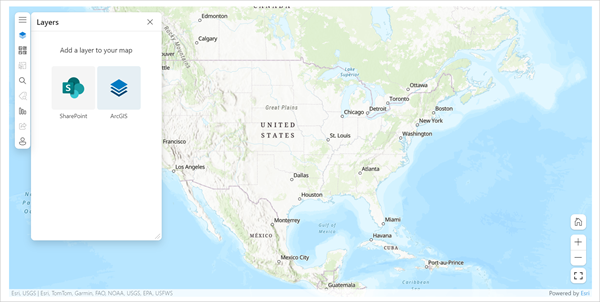
- Sur le ruban SharePoint, cliquez sur Save as draft (Enregistrer comme brouillon) pour enregistrer la page comme brouillon ou cliquez sur Publish (Publier) pour publier la page.
Le composant Web Part est enregistré sur la page, qui est rechargée en mode d’exécution.
Vous avez un commentaire à formuler concernant cette rubrique ?